„Word“parametrų išsaugojimas yra būtinas, kad vartotojas galėtų greitai pasiekti dažnai darbo metu naudojamą konfigūraciją. Šiuo atžvilgiu senesnės „Microsoft Office“programinės įrangos versijos yra daug patogesnės, nes jose yra įmontuota išsaugojimo funkcija, tačiau dirbdami „Office 2007“ir naujesnėse versijose turite griebtis papildomų programų diegimo.
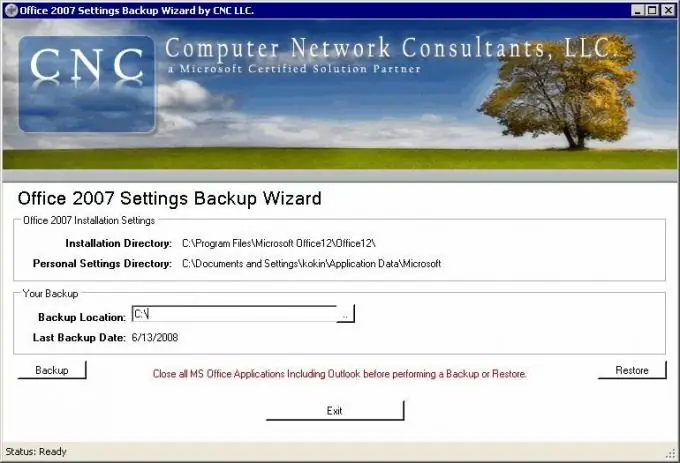
Būtinas
- - NET Framework 2.0;
- - Kompiuterių tinklo konsultantų programa.
Nurodymai
1 žingsnis
Sužinokite, kuri „MS Office“versija yra įdiegta jūsų kompiuteryje. Norėdami tai padaryti, atidarykite vieną iš jos programų ir paleidimo metu pasirodžiusiame lange pamatykite, kokie išleidimo metai ten parašyti. Įdiegtų programų meniu taip pat galite ieškoti programos pavadinimo, kuriame turėtų būti jums reikalinga informacija.
2 žingsnis
Jei jūsų kompiuteryje yra įdiegta „Microsoft Office Word 2003“versija, naudokite komandą „Išsaugoti„ Office 2003 “nustatymų vedlį“. Tai pasakytina ir apie ankstesnes programos versijas. Tada vykdykite paprastas meniu instrukcijas naujame pasirodžiusiame lange ir išsaugokite programos konfigūracijos parametrus, kurių reikia norint greitai pasiekti juos.
3 žingsnis
Deja, vėlesni „Microsoft Office“programinės įrangos leidimai nepalaiko šios patogios funkcijos, taigi, jei turite vieną iš jų įdiegtą, naudokite trečiųjų šalių programas „Word“nustatymams išsaugoti.
4 žingsnis
Atsisiųskite ir įdiekite „Office 2007 Settings Backup Wizard Pro“programą. Geriausias būdas tai padaryti yra apsilankymas gamintojo „Computer Network Consultants“svetainėje. Atminkite, kad norint tinkamai įdiegti ir veikti šią programą, reikalingas interneto ryšys. Yra ir kitų programų, atliekančių šią funkciją, tačiau šis konkretus programinės įrangos produktas yra oficialus „Microsoft“partnerio kūrimas, todėl jis yra tinkamiausias visoms „MS Office“funkcijoms.
5 žingsnis
Atidarykite programą. Pamatysite langą, kuriame galėsite išsaugoti nustatymus, naudojamus dirbant su „Word“. Norėdami tai padaryti, pasirinkite programos aplanką, kad juos išsaugotumėte, ir spustelėkite mygtuką Atsarginė kopija. Jei norite atkurti konfigūracijos parametrų reikšmes, spustelėkite mygtuką Atkurti.






